Uma questão de capacidade?
Escolher um iPhone é um processo mais complicado do que se imagina. Ou talvez não, no caso de teres um orçamento limitado. Mas imagina que o dinheiro não seria um problema e que bastava escolher o que queria, e pronto.
Será iPhone, iPhone Pro ou iPhone Pro Max? Que cor preferes? Qual a capacidade?
Perguntas simples e fáceis de responder. Mas a Apple ajuda-te nesta última:

Pois é: "Se estiver perto do limite com muitas músicas, fotografias e apps, é melhor optar por um iPhone com maior capacidade". Ok, podes ir até 1TB!
Com base na minha experiência pessoal, quanto mais capacidade de armazenamento tens, com mais porcaria enches o teu iPhone. Tens 64GB, chegas ao limite. Compras o de 128GB e respiras de alívio porque na prática tens metade do telefone livre... até deixares de ter. E suponho que este se trate de um padrão perpétuo. Quanto houver o iPhone 23 com 100 TB, terás o mesmo problema.
Nessa altura, deveremos ter 12 câmaras com 100MP capazes de gravar vídeos em 50K. Será sempre proporcional. Talvez haja Clouds de 500 TB baratas com uma Internet ultra-rápida e esta questão do armazenamento nem se coloque.
Mas o facto é que, se não fores organizado como eu, hás-de ter sempre toneladas de coisas a levar o teu iPhone ao limite da sua capacidade de armazenamento, o que não é recomendável porque, por muito bom que um iPhone seja, tem que ter espaço para respirar e para processar a informação.
Apresento-te então cinco sugestões rápidas para libertares espaço no teu iPhone.
Limpa a cache do Safari
À medida que fazes os teus safaris pela densa selva que é a Internet no teu Safari, nem te apercebes de quantos cookies e outro tipo de dados ficam armazenados no teu iPhone. Esta é uma medida simples e pode libertar-te mais espaço do que imaginas:

- Vai a "Definições"
- Entra em "Geral"
- Procura o Safari e acede
- Clica em "Limpar histórico e dados dos sites"
Ativa a remoção de mensagens automática
A troca de fotografias, printscreens e videos é constante nas aplicações de mensagens. Telegram, WhatsApp e, claro, a app nativa do iOS Mensagens não foge à regra. Tudo isto fica permanece no teu histórico para que mais tarde possas recordar. Mas pesa. E muito. Para o caso da app Mensagens, podes dar instruções ao iPhone para que não as guarde, caso não tenhas grande interesse em manter o histórico das tuas comunicações. Poderás faze-lo da seguinte forma:

- Vai a "Definições"
- Entra em "Geral"
- Procura a app "Mensagens"
- Acede a "Manter mensagens"
- Escolhe "30 dias", o mínimo que app permite.
Remove aplicações que não utilizas com frequência
Para quê teres o iPhone cheio de apps que só usas de vez em quando? O iOS permite-te fazer aquilo a que se chama offload, ou seja, ela não te está a ocupar espaço no iPhone, mas também não é apagada. Em português, a Apple chama a este processo "Remover aplicação", descrevendo-o da seguinte forma:
"Esta opção liberta o espaço ocupado pela aplicação, mas mantém os respetivos documentos e dados. A reinstalação da aplicação permite recuperar os dados, desde que a aplicação ainda esteja disponível na App Store."

- Vai a "Definições"
- Entra em "Geral"
- Seleciona "Armazenamento no iPhone"
- Procura a aplicação que desejas
- Clica em "Remover aplicação" e confirma.
Apaga e reinstala aplicações
Trata-se de um processo semelhante ao anterior, mas no caso, apagar mesmo a aplicação. Isto aplica-se mesmo a circunstâncias em que só uses muito esporadicamente uma determinada aplicação. Bom, como sabes, é muito simples.

- Procura a aplicação que queres apagar
- Prime sobre continuamente
- Seleciona "Remover aplicação"
Apaga seletivamente a media que mais espaço te ocupa
Em que aplicações se encontram os ficheiros que mais espaço ocupam no iPhone? O iOS é simpático e mostra-te logo onde.

- Vai a "Definições"
- Entra em "Geral"
- Seleciona "Armazenamento no iPhone"
- Eis que encontras o gráfico do que te está a ocupar espaço, por tipologia e hierarquizado pela app que mais te consome a capacidade. No meu caso são as apps "Fotografias", "WhatsApp" e "Dictafone".
Em posse desta informação, assume o papel de caçador furtivo, carrega dos dedos e injeta paciência, porque vais precisar dela. Entra nas apps e começa a apagar. Se calhar vais-te perder porque por este ou por outro motivo, não queres apagar aquela fotografia. Tens que salvar no teu computador. Enfim... só tu saberás. Mas não percas o escopo, porque o teu objetivo é procurar e destruir esses pesadíssimos Gigas que estão a estrangular o teu precioso iPhone. Boa sorte!
Uma questão de organização
Em tempos idos, eu conseguia ter tudo organizado. Era ligar o cabo e descarregar tudo para o computador, colocar em pastas e ali tinha o meu arquivo. Mas não há tempo. Não há paciência. E depois lá tocam os alarmes todos quando começo a receber avisos do iPhone a informar-me que a capacidade está a chegar ao seu limite.
Há várias para te ajudar nesta gestão, algumas delas abordadas aqui no iFeed. Mas antes de mais nada, és tu o principal interveniente neste processo. Quanto mais conseguires ir organizando os teus vídeos, fotografias, músicas e gravações áudio, melhor conseguirás gerir a capacidade do teu iPhone.








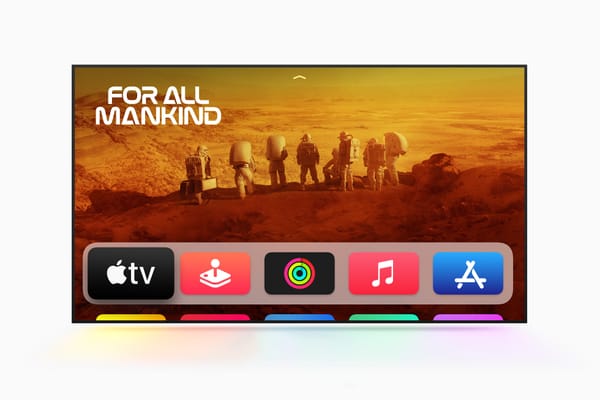


Deixa o teu comentário